Наши iPhone и iPad– кладезь конфиденциальной информации. Чтобы защитить ее, разработчики Apple оснастили некоторые устройства FaceID– системой распознавания лица. Благодаря ей можно не только разблокировать девайс, но совершить покупку или войти в мобильный банкинг.
FaceID предельно прост для владельца и в то же время сложен для злоумышленников. Чтобы снять блокировку, достаточно одного взгляда пользователя на смартфон или планшет. Но пока он этого не сделает, устройство абсолютно бесполезно, а обмануть FaceID не получится даже с помощью фото.

Как устроен FaceID?
На передней панели iPhone или iPad находится камера TrueDepth, которая составляет 3D-модель лица пользователя. Происходит это так: система проецирует на лицо более 30 000 невидимых точек, а затем обрабатывает их. Таким образом устройство получает структурную карту изображения в инфракрасном цвете. Затем процессор сопоставляет полученный рельеф с зарегистрированными в памяти устройства данными. Если информация совпадает – блокировка снимается. Если нет, то девайс запросит код доступа.
FaceID работает даже в полной темноте и автоматически адаптируется к легким изменениям внешности: например, к макияжу или небритости. А сам процесс аутентификации занимает пару секунд. Но если вам кажется, что функция работает медленно, то вот как ее можно ускорить.

Как ускорить работу FaceID?
1. Добавьте альтернативный внешний вид. Если вы сбрили бороду или один день носите контактные линзы, а второй – очки, вы можете не возиться со вводом пароля и добавить «второе лицо». ТогдаFace ID будет сверять внешность сразу с двумя снимкам.
Для этого в настройках откройте раздел «FaceID и код-пароль», а затем нажмите “Настройте альтернативный внешний вид”. Процедура сканирования лица такая же, как и при настройке первого образа.
А еще помните, что для камеры TrueDepth требуется, чтобы ваши глаза, нос и рот были полностью открыты. Если на вашем лице маска, Face ID автоматически запросит пароль.
2. Соблюдайте дистанцию. FaceID лучше всего работает, когда экран телефона или планшета находится на расстоянии вытянутой руки (25-50 см). Старайтесь соблюдать эту дистанцию. На iPhone Face ID работает, только когда устройство находится в вертикальной ориентации, на iPad – в любой.
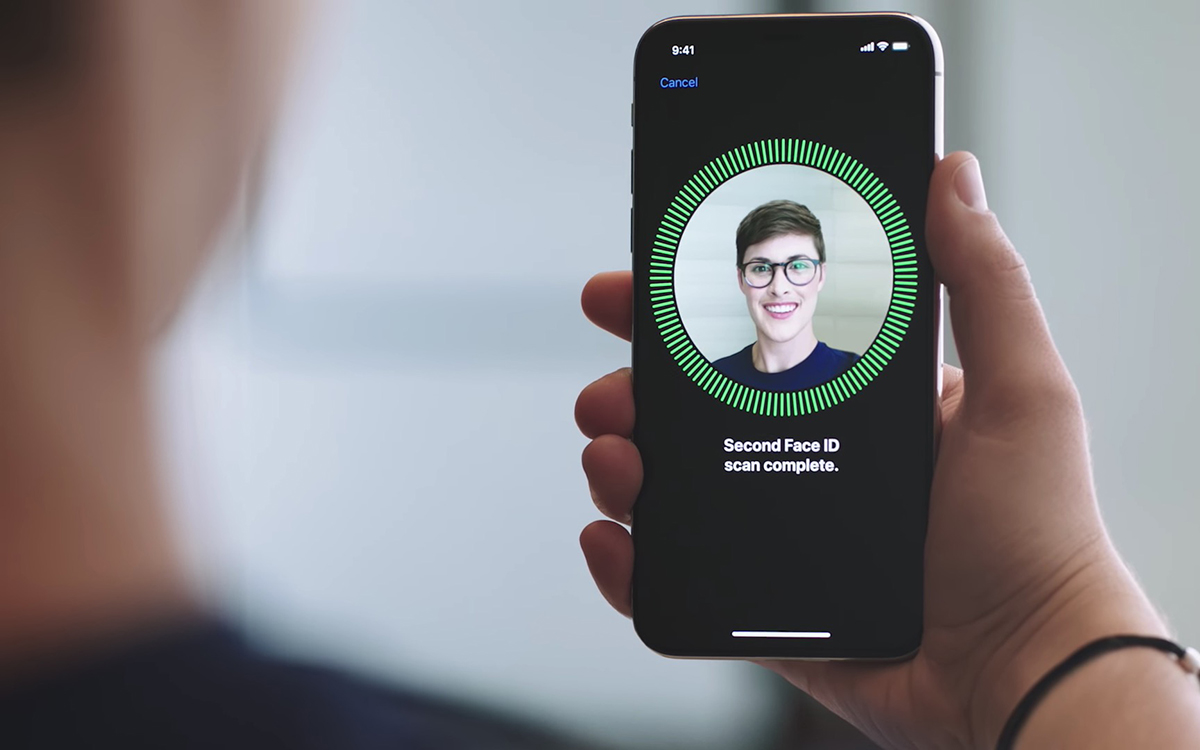
3. Проверьте дисплей. Этот способ нередко сбрасывают со счетов из-за его банальности, а зря. Работе FaceID могут мешать грязный дисплей или дешевое защитное стекло, так как они блокируют инфракрасные лучи камеры TrueDepth. Чтобы этого не происходило, протирайте время от времени экран мягкой тканью или салфеткой. И выбирайте качественные защитные стекла, которые не снижают функциональность устройства.
Например, бренды Belkin, Armostandart, iLera, Breezy, MakeFuture предлагают защитные стекла, максимально совместимые с iPhone. При их производстве учитываются не только свойства материалов, но и особенности самого смартфона – например, расположение датчиков. Такие аксессуары не влияют на работу FaceID, и в то же время защищают экран от царапин и повреждений.
4. Отключите функцию «Требовать внимание для FaceID». Включение этой опции снижает риск того, что ваш телефон смогут разблокировать без вашего присутствия – например, по фотографии или пока вы спите. Однако если вы отключите эту функцию, FaceID будет срабатывать быстрее и чаще. Если вы готовы идти на компромисс с безопасностью, выберите в настройках «Face ID и код-пароль» и переместите ползунок напротив опции «Требовать внимание для Face ID».

5. Сбросьте FaceID. Технология постоянно запоминает изменения во внешности и подстраивается под них при каждой активации. Но если вам кажется, что она стала работать некорректно, сбросьте FaceID. Это удалит все добавленные снимки и откатит настройки до значений по умолчанию.
Откройте настройки, выберите в меню «Face ID и код-пароль»и кликните «Сбросить Face ID». После этого настройте функцию заново.
Подпишитесь на рассылку и узнавайте первым о новых акциях и спецпредложениях магазина!



